ORK Framework 3を使ってみよう!(11)〜能力値表示を設定する〜
ORK Framework 3を使ってみるシリーズ。
基本情報と目次は以下。
能力値の表示UIを作成する
前回まででステータス画面の構成は大体できた
が、能力値の表示がなんか分かりにくい
攻撃力、防御力とかにバー表示がついている
HPやMPにはバー表示があっていいけど、白一色でつまらん
これを調整する
能力値UIを複製する
Tutorial Assets > _Created > HUD > Element に入っているStatus Value UIプレハブを複製する
4〜5個コピペ
数値のみ、HPバー、MPバー、TPバー、EXPバー用にそれぞれ作成
バリエーション作らないなら減らしていい
複製したプレハブの名称を変えたり場所を変えたりして整理
これらをベースに作成していく
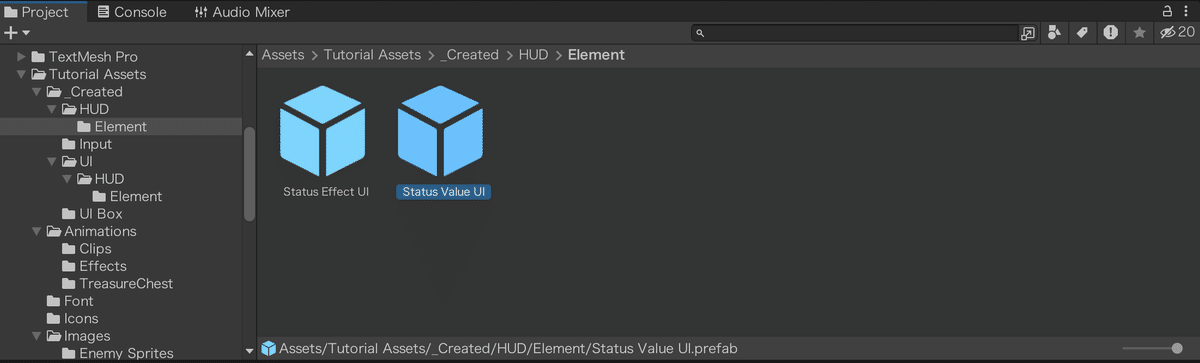
能力値UIプレハブを改造する
まずは数値のみのプレハブを作成する
複製したUIプレハブの中身は、バー表示、ステータス名表示、ステータス値表示の3つ
バー表示をしているValue Barオブジェクトを消去
ステータス名、ステータス値表示のテキストのフォントを変えておく
ステータス名の色を変えておくと見やすいかも


同様にHP、MP、TP、EXPバー用のプレハブも編集
こっちはValue Barオブジェクトを残す
Value Bar内のEmpty Spriteがゲージの背景色、Value Spriteがゲージ本体の色になる
これらのオブジェクトをあれこれすればバーを色々とデザインできる
ツクールのグラデーションバーを真似するなら、グラデ画像を用意するなりShader Graphを駆使するなりで表現できる
今回は適当に色だけ変えておく
せっかくなので値も現在値だけでなく最大値も表示しておく
ValueオブジェクトのDefault Contentに<value> / <valuemax>と記入

Makinomで能力値表示に使うUIを設定する
デフォルトの能力値UIを設定する
MakinomのUI > UI Settings > ORK UI Settings > HUD Settingsで各種ステータスのデフォルトUIを設定できる
初期設定だと、コピペ元のStatus Value UIが設定されている
Default Status Value UIのUI Prefabに、数値のみのUIを設定する

能力値ごとの個別UIを設定する
Status > Status Valueの各項目のUI Settings > Custom Status Value UIで個別のUIを設定できる
HP、MP、TP、EXPとかバーを表示したい能力値にはこっちで設定
Own Status Value UIを有効化
UI Prefabに作成したUIを設定
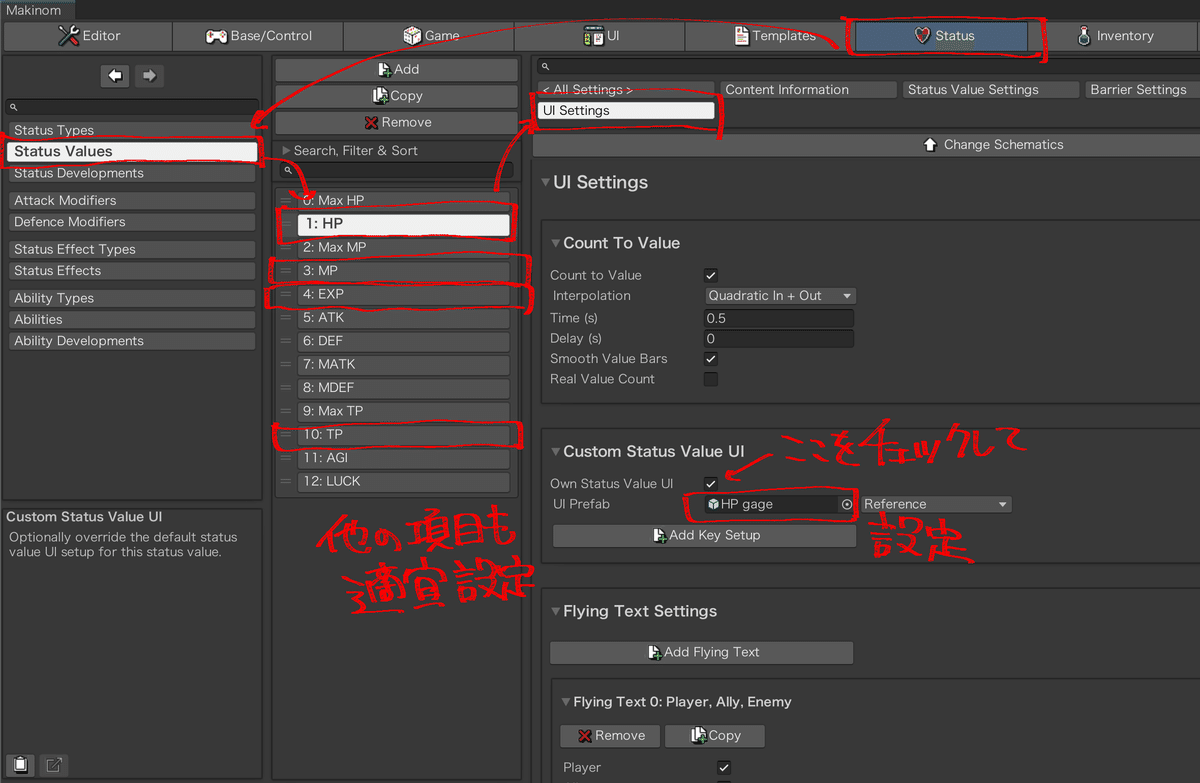
ステータス画面で表示する能力値を指定する
Status Value Listで一括表示したら、最大HPとか不要な情報も表示されていた
めんどくさいけどカスタマイズする
HUD Status Value ListコンポーネントのList Status TypeからDefinedを選択
Add Status Valueボタンから項目を追加して表示したい能力値を選択
ATK、DEF、MATK、MDEF、AGI、LUCKの6個で
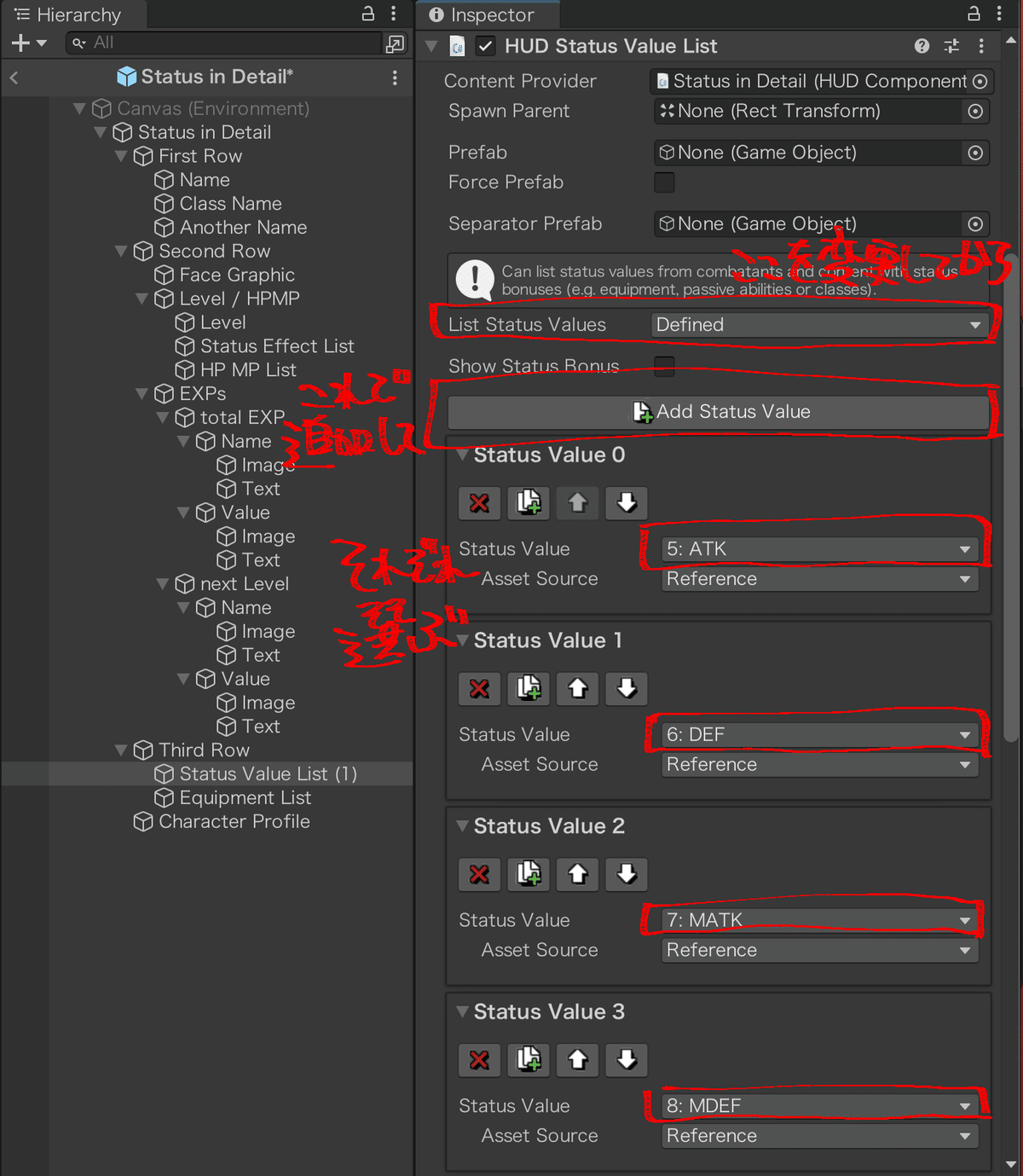
折角作ったto Next Levelの表記だが、バー表示もしたいのでUIに差し替える
ORK Framework > HUD > Status Value > Status Value List (Vertical Layout)からリストを追加
一個しか表示しないけど、Makinomに設定したUIを表示したい場合はListを使う
一個しかなくてもサイズ自動調整を使うためにLayoutコンポーネントをつけとく
HUD Status Value ListコンポーネントのStatus Value TypeからExperienceを選択

テストプレイで確認
前回作った装備一覧もスロット名に色つけといた
微調整は必要そうだが、大体再現できた

この記事が気に入ったらサポートをしてみませんか?
